O VLC pode ripar um DVD para MP4? Como ripar um DVD com o VLC no Windows 10 PC ou Mac?
Muitos ripadores de DVD na internet afirmam que podem ajudá-lo a ripar DVDs para vídeos como MP4, MOV, AVI, MKV, FLV, etc. de acordo com sua necessidade. Na verdade, se você tiver o VLC Player instalado no seu computador, pode contar com ele para ripar gratuitamente o DVD para vídeo, áudio ou arquivo ISO.
O VLC é famoso como um reprodutor de mídia de código aberto que oferece suporte a qualquer arquivo multimídia popular. Você pode usá-lo para reproduzir arquivos de vídeo/áudio em diversos formatos, DVDs, VCDs e CDs com bons efeitos. Mais do que isso, ele pode funcionar como um ripador de DVD para ajudá-lo a converter DVD para MP4 com facilidade.

Copie um DVD com o VLC
Agora voltamos ao ponto chave deste post, como fazer VLC ripar DVD? Nas partes a seguir, mostraremos as etapas detalhadas para ripar DVD com VLC no Windows 10/8/7/XP, bem como no computador Mac. Além disso, recomendamos um ripador de DVD profissional para ajudá-lo a ripar DVD com etapas muito mais fáceis.
Aqui estão as etapas detalhadas para ripar um DVD com VLC no computador com Windows 10. Antes de copiar o DVD, você deve primeiro certificar-se de ter o VLC Media Player instalado no seu PC. Certifique-se de que ele pode funcionar normalmente e é uma boa versão, a versão mais recente, se necessário. Depois disso, você pode seguir o seguinte guia para fazer o VLC rip DVD.
Passo 1Abra a bandeja de DVD no seu PC e insira o DVD que deseja copiar. Conecte uma unidade de DVD externa se o seu computador não tiver uma.
Passo 2Abra o VLC e clique Jornalistas opção na barra de menus. Clique Disco aberto na lista suspensa para inserir o Mídia aberta janela.

Passo 3No pop-up Mídia aberta janela, clique em Disco guia e, em seguida, marque DVD sob a Seleção de disco. Marque a opção "Sem menus de disco".
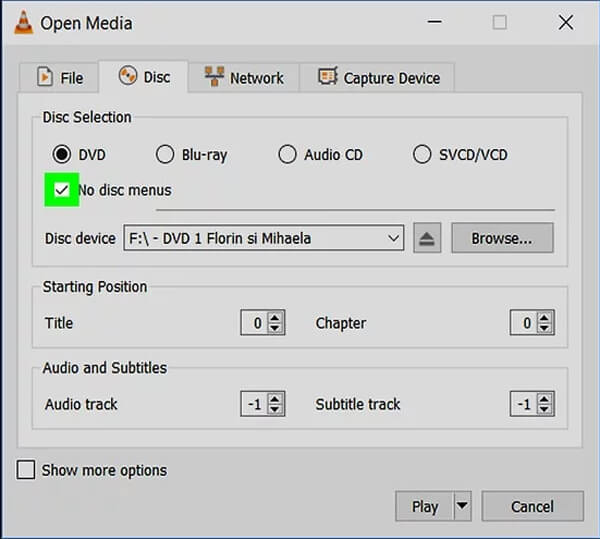
Passo 4Clique Play na mesma janela e clique em Converter no menu suspenso. Então você pode selecionar o formato de saída do "Perfil" e a pasta de arquivo de destino do "Navegador".
Basta definir o formato de saída como MP4 se quiser copiar DVD para MP4 com VLC. Clique Início botão para iniciar a conversão do disco DVD para vídeo MP4. Ele reproduzirá o DVD se você escolher a opção "Reproduzir localmente". Verificar como editar vídeo com VLC.
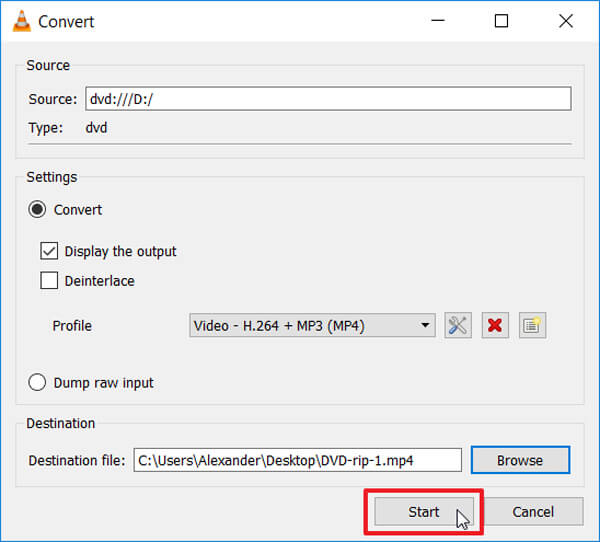
Nota: O maior problema sobre o VLC rip DVD é que a velocidade de extração do DVD é mais parecida com X1. Isso significa que, se você quiser copiar um filme de 90 minutos, terá que esperar mais uma hora para concluir o processo de extração do DVD. Às vezes, o DVD copiado do VLC não terá som.
Se você é um usuário de Mac e também deseja ripar DVDs gratuitamente com o VLC, pode encontrar informações detalhadas nesta parte. Primeiro, você deve instalar uma nova versão do VLC no seu Mac. Então você pode seguir os próximos Passos para ripar um DVD no Mac usando o VLC.
Passo 1Insira o DVD que deseja copiar com o VLC. Aqui você pode precisar conectar uma unidade de DVD externa. Abra o VLC no seu Mac.
Passo 2Clique no item de menu "Arquivo" no canto superior esquerdo e escolha "Abrir disco..." na lista suspensa.
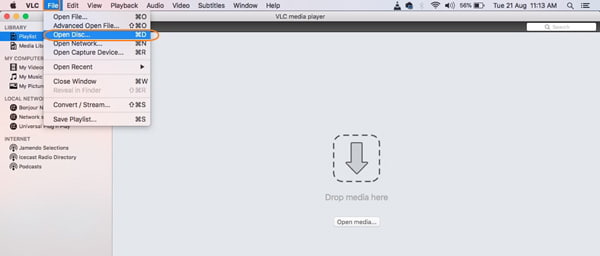
Passo 3Clique em "Desativar menus de DVD" na janela pop-up. Marque a caixa "Stream output" na parte inferior esquerda da janela.
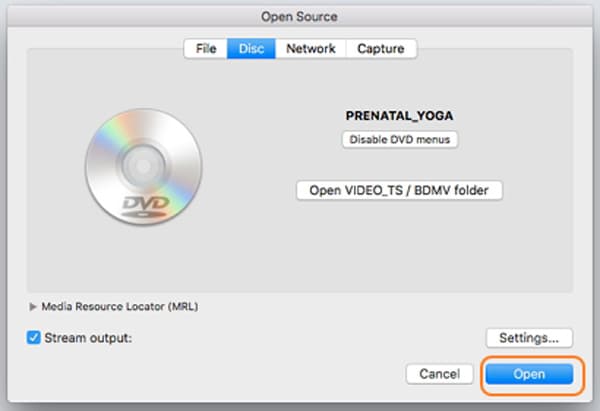
Passo 4Clique em "Configurações" para definir várias configurações sobre o VLC rip DVD no Mac. Você pode marcar "Arquivo" e clicar em "Procurar" para selecionar um local e renomear o arquivo. Ao inserir um nome de arquivo, verifique se o nome do sufixo é ".mp4". Clique no botão "Salvar" para confirmar a operação.
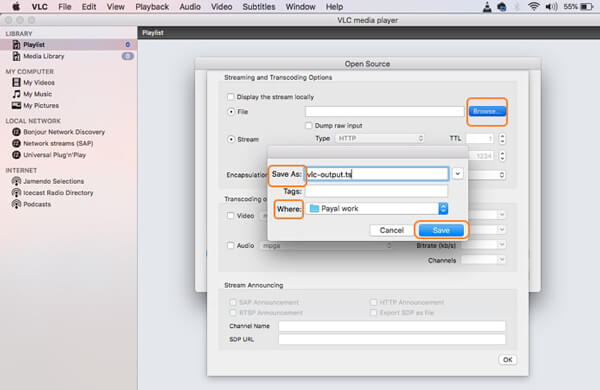
Passo 5Clique no "Método de encapsulamento" e selecione MP4 ou outro formato de saída adequado. Clique em "OK" e depois em "Abrir" para começar a copiar o DVC com o VLC no Mac.
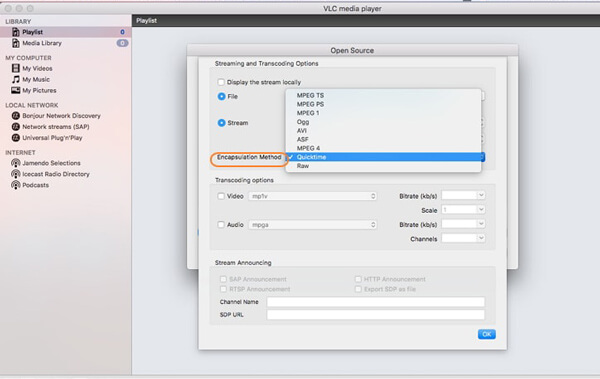
Como um reprodutor de mídia gratuito e de código aberto, o VLC também pode funcionar como um ripador de DVD para ajudá-lo a converter DVD para MP4 no Windows 10 PC ou Mac. Mas, como mencionamos acima, ripar um DVD com o VLC levará muito tempo. Além do mais, versões diferentes do VLC requerem etapas diferentes para obter o trabalho de cópia do DVD. É um pouco chato.
Considerando isso, aqui apresentamos sinceramente um ripador de DVD profissional, Video Converter Ultimate. Ele tem a capacidade de ripar DVD para qualquer formato de vídeo/áudio popular como MP4, MOV, AVI, MKV, FLV, MPEG, MP3, FLAC, M4A e mais com base em sua necessidade. Além do mais, ele permite que você edite o DVD, ajuste os efeitos de saída e melhore a qualidade antes da cópia do DVD. Agora você pode verificar o seguinte guia para ripar DVD no Windows ou Mac.
Aiseesoft Video Converter Ultimate

Passo 1Clique no botão de download acima para baixar gratuitamente e instalar este poderoso ripador de DVD em seu computador. Certifique-se de baixar a versão correta.
Passo 2Inicie este ripador de DVD e insira o disco de DVD no seu computador. Clique em "Carregar disco" e escolha a opção "Carregar disco DVD" ao entrar na interface principal. Esta operação adicionará rapidamente seu DVD a este software.

Passo 3Você pode ver todos os arquivos de DVD listados na interface. Escolha o DVD que deseja copiar e clique em "Perfil". Você pode encontrar facilmente todos os formatos de saída do "Perfil".
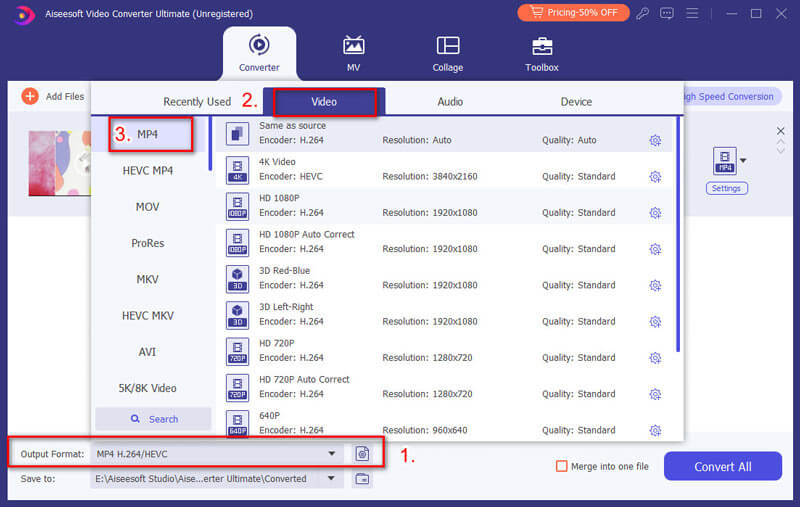
Por exemplo, ele permite que você converter DVD para iPhone, iPad e outros formatos compatíveis com dispositivos com facilidade. Você também pode clicar em "Configurações" para personalizar a resolução de saída, codec, taxa de bits, taxa de quadros, proporção e muito mais.
Passo 4Antes de copiar o DVD, você tem permissão para editar o DVD como recortar/girar/recortar vídeo, ajustar efeitos, adicionar efeitos 3D, melhorar a qualidade, adicionar marca d'água pessoal e muito mais. Depois de tudo isso, você pode clicar no botão "Converter" para copiar o DVD.

Depois de ler esta postagem, você pode facilmente rasgar DVD com VLC, seja no Windows 10/8/7 PC ou Mac. Certamente, você pode obter uma maneira muito mais fácil de converter DVD em arquivo de vídeo/áudio, com o Video Converter Ultimate. Você pode baixá-lo gratuitamente e experimentá-lo.